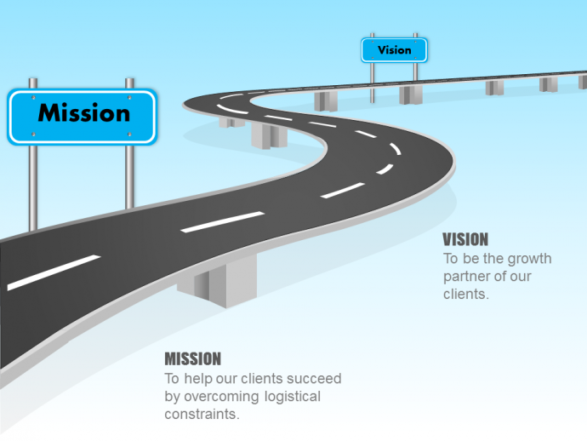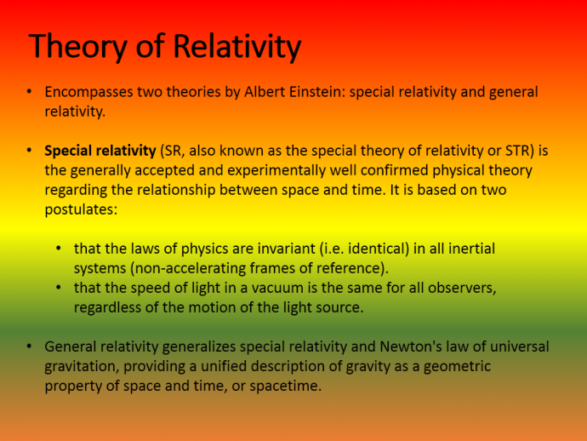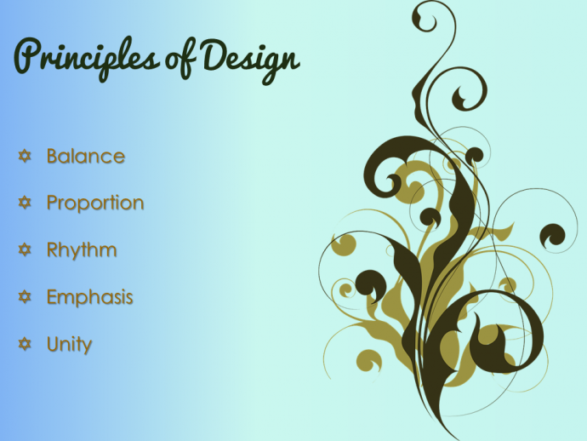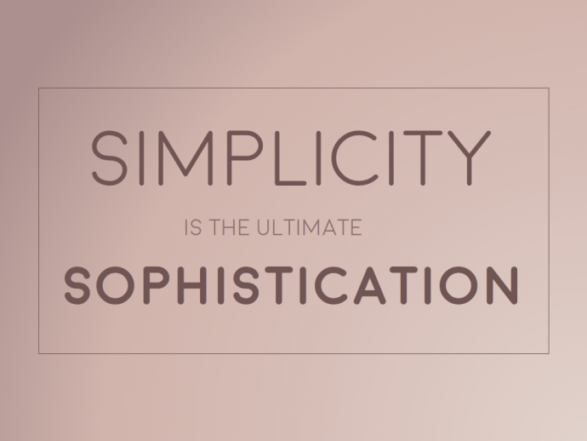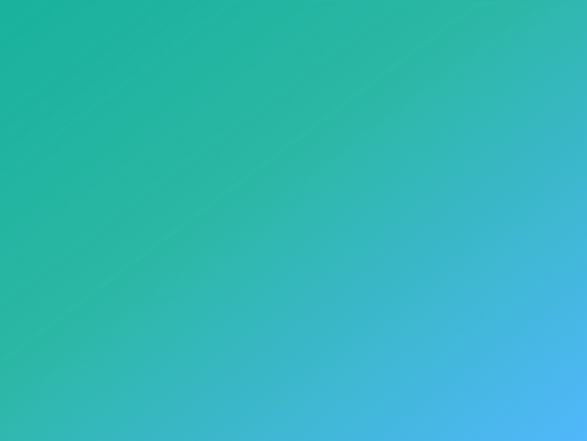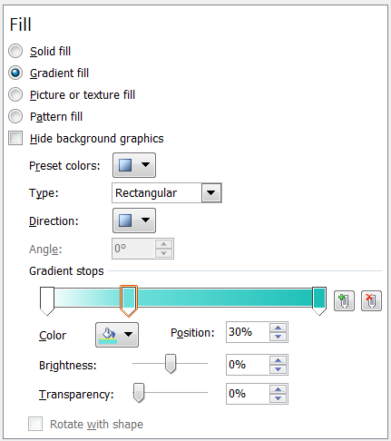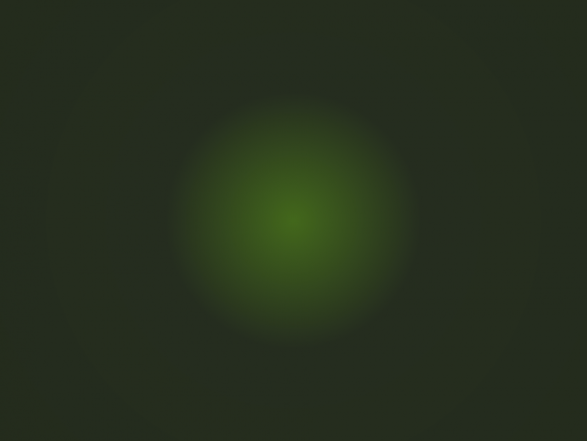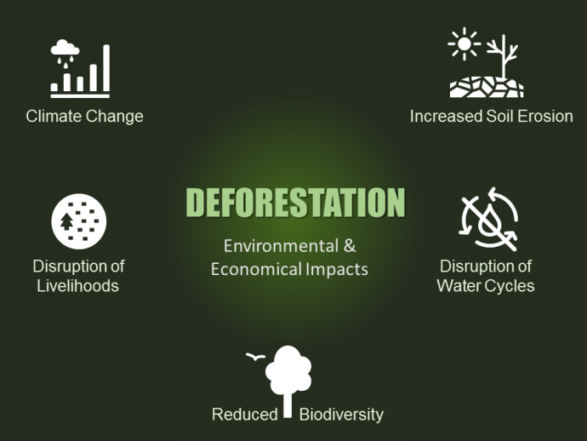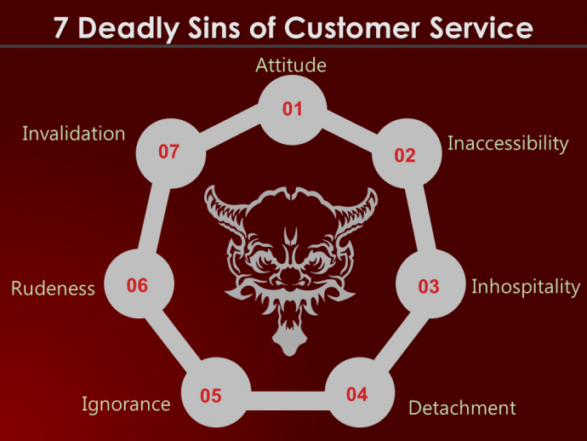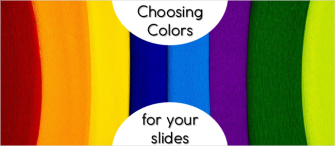Gradientes podem ser complicados. Se bem feito, eles podem fazer seus slides parecerem artísticos e profissionais. Se bagunçados, eles podem causar um desastre (leia Death by PowerPoint).
Sabemos que a cor branca simples pode se tornar um pouco enfadonha. As cores sólidas são uma aposta segura. Cores ricas e quentes como o laranja podem tornar seus slides um deleite visual, ou cores frias como o azul podem dar um toque profissional e relaxante. Mas se você quiser tentar algo novo desta vez e tratar seus slides da mesma forma que o fotógrafo brinca com sombras e luzes para clicar no retrato perfeito, então o estilo gradiente é para você.
Mas segurem seus cavalos, rapazes! Você não quer exagerar e acabar ganhando um prêmio por projetar "o slide mais feio de todos".
Você quer ser aquele que cria um bom fundo gradiente como este:
E não um gradiente feio como este:
Ewwww, certo! Você não quer ser esse culpado. É por isso que escolhemos a dedo alguns estilos de gradiente legais para você. Também mostraremos como você pode recriar os mesmos fundos gradientes no PowerPoint.
7 efeitos de gradiente incríveis para seus slides
Gradiente # 1 - Efeito azul oceano (radial)
O azul é a escolha favorita para muitas apresentações de negócios. Tente um azul diferente desta vez - basicamente azul, já que estamos falando de gradientes aqui. O fundo gradiente abaixo dá uma sensação de mistério e inovação.
Confira o slide abaixo agora- Quando você escolhe uma cor contrastante como branco e amarelo (ou qualquer cor suave) para o seu conteúdo, ela brilha e chama a atenção do público. O slide tem um design profissional e força o público a notar seus slides e ler seu conteúdo.
Então, como você mesmo cria esse efeito de fundo? Siga estas etapas simples no PowerPoint:
- Clique com o botão direito no slide em branco e clique em Formatar plano de fundo
- A janela Formatar plano de fundo abre à direita
- Clique em Gradient Fill
- Escolha o tipo como radial no menu suspenso (veja a imagem abaixo)
- Escolha a direção a partir do centro no menu suspenso (veja a imagem abaixo)
Agora precisamos substituir as cores padrão pelas cores azuis profundas. Obter uma correspondência exata com a cor que usamos pode levar um pouco de tempo. Os usuários do PowerPoint 2013 têm sorte - tudo o que precisam fazer é copiar nossa imagem gradiente e inseri-la no slide do PowerPoint. Em seguida, escolha a ferramenta Conta-gotas e extraia a cor. Aqui está o detalhamento das etapas:
- Mantenha 2 Gradient Stops - um no início e um no final
- Clique no menu suspenso Cor. Na janela Theme Colors, escolha a ferramenta Eyedropper (veja a imagem abaixo).
- Clique na imagem para extrair essa cor e aplicar ao seu slide
- Use a cor azul claro para a primeira parada e azul escuro para a última (veja a imagem abaixo)
É isso aí! Você obterá exatamente o mesmo efeito de gradiente.
Os usuários do PowerPoint 2010 precisam fazer mais um esforço - você terá que inserir manualmente os valores RGB (vermelho, verde, azul) que fornecemos abaixo para obter a cor exata. Siga esses passos:
- Clique em Preenchimento de Gradiente e mantenha 2 pontos de gradiente - um no início e outro no final
- Clique na opção Mais cores na lista suspensa Cor (veja a imagem abaixo)
- Vá para a guia Personalizado e digite o seguinte código (veja a imagem acima) -
- First Gradient Stop- Color Blue (Red-39, Green-145, Blue-197). Clique OK.
- Segundo gradiente de parada - cor azul escuro (vermelho-9, verde-28, azul 60). Clique OK.
Você pode clicar no botão Aplicar a todos na parte inferior da janela Formatar plano de fundo para aplicar o plano de fundo gradiente a todos os slides.
Efeito gradiente # 2 - Combinação de cor azul-petróleo escuro e azul
Teal é a cor da tendência em design de apresentações e outros. Uma cor Teal sólida por si só faz o design se destacar. Mas você também pode combiná-lo com outra cor para criar uma aparência viva. Verifique o gradiente abaixo - azul-petróleo escuro e azul criam uma aparência rica e contínua que pode ser o fundo perfeito para o slide de título, se não para todos os slides. O slide de abertura tem que ser surpreendente e você pode garantir isso com este rico gradiente.
Agora veja como este plano de fundo transforma o conteúdo comum e monótono em um revelador e uma declaração poderosa. Veja também como o conteúdo foi distribuído no slide abaixo - com a imagem cobrindo metade do gradiente e seu título e subtítulo a outra metade.
Veja como criar esse efeito de gradiente para o slide da apresentação:
- Tipo - Linear
- Direção - Linear Diagonal Superior Esquerdo para Inferior Direito
- Ângulo - 45 graus
- Primeira parada de gradiente - azul-petróleo de cor escura (R-1, G-170, B-147), posição 0
- Segundo gradiente de parada - cor azul-petróleo escuro (R-1, G-170, B-147), posição 42, transparência 10%
- Terceiro Gradiente Stop - Cor Azul (R-41, G-167, B-251), Posição 100
Variação deste gradiente - azul claro e verde claro
Outro fundo gradiente estético pode ser criado escolhendo as versões mais claras das cores gradientes acima. Dar uma olhada:
Crie slides profissionais e artísticos com este fundo. Ambas as cores têm um efeito calmante no visualizador e conferem sofisticação aos slides:
Aplique o seguinte em Gradient Fill:
- Tipo - Linear
- Direção - Linear à direita
- Gradient Stop 1- Light Blue (R-128, G-180, B-244), posição 0
- Gradient Stop 2- Light Green (R-201, G-247, B-239), Posição 43%
- Gradient Stop 3- Aqua (R-197, G-245, B-239), Posição 100%
Gradiente # 3 - Cores Nuas
Quer fazer seus slides parecerem terrosos, limpos e sofisticados? Vá nu! Queremos dizer seus slides, é claro. Deixe que os diferentes tons da cor da pele tornem seu slide mais humano e sensual. É o melhor estilo de gradiente se você deseja criar citações de imagens para a mídia social.
Testamos o esquema de cores monocromáticas para este slide e ele ficou incrível (verifique o slide abaixo). Escolhemos a cor gradiente, fomos para Mais Cores e escolhemos diferentes tons de bronzeado para criar um look elegante. Você pode inserir uma imagem com um fundo transparente e adicionar seu conteúdo para criar slides profissionais semelhantes a portfólio.
É muito simples criar este gradiente:
- Tipo- Radial
- Direção - do canto inferior direito
- Gradient Stop 1- Color Tan (R-225, G-210, B-203), Posição 0
- Gradient Stop 2- Color Tan (R-214, G-189, B-182), Posição- 40
- Gradient Stop 3- Color Tan (R-209, G-180, B-172), Posição-66
- Gradient Stop 4- Color Coral (R-171, G-144, B-143), Posição- 91
Gradiente # 4- em branco + 10% de cor
Tudo bem, quando você olhar para o gradiente abaixo, você pode se perguntar o que é ótimo nele. Quase não há uso de cores. Esse é exatamente o propósito desse gradiente - manter as cores de fundo o mais próximo possível de zero (mas não o branco chato). Por quê? Para que você possa brincar com as cores em primeiro plano. Está certo. Quando você deseja usar cores brilhantes em seu conteúdo, formas, visuais, etc., é melhor usar este gradiente. Está lá e ainda não está lá.
Agora, veja como o contraste fica incrível quando este gradiente minimalista é contrastado com objetos brilhantes e coloridos em primeiro plano:
De tirar o fôlego, certo? Mas o fundo gradiente contribui muito? Isso definitivamente melhora a aparência do seu slide. Parece mais natural quando as luzes e sombras desempenham seu papel. Você pode substituir o cinza por qualquer uma das cores corporativas e usar esse gradiente como um modelo para dar consistência aos slides da apresentação. Veja como você cria este fundo simples:
- Tipo - Linear
- Direção - Linear à direita
- Parada do primeiro gradiente - cor branca, posição 0
- Segundo gradiente de parada - cor branca, posição 83%
- Terceiro gradiente Stop - cor cinza claro (R-231, G-230, B-230)
Gradiente # 5 - O Efeito Brilho (Retangular)
Deseja criar um slide aspiracional que motive o público a chegar mais alto em sua vida pessoal e profissional? Então, o gradiente que você vê abaixo é o certo para você. A perfuração de luz de um canto do slide pode ser usada para uma revelação ou simplesmente um efeito dramático.
A cor verde-azulado foi usada novamente (somos tendenciosos para essa cor), mas você pode usar qualquer cor de sua escolha. Lembre-se da psicologia das cores ao escolher uma para seus slides.
Você pode usar esse gradiente apenas para o slide de título ou aplicá-lo a todos os slides. Certifique-se de que haja um forte contraste entre o fundo e o primeiro plano. Confira o slide da escada corporativa abaixo:
Siga estas etapas para criar este efeito de fundo:
- Tipo- Retangular
- Direção - Do Canto Superior Direito
- Gradient Stop 1- Color White, Position 0
- Gradient Stop 2- Color Teal (R-110, G-224, B-219), Posição 30%
- Gradient Stop 3- Color Teal (R-27, G-191, B-183), Posição 100%
Vamos fazer uma variação do mesmo slide com cores claras no fundo e cores brilhantes para a escada no primeiro plano. Diga-nos qual slide você prefere ver - o de cima ou o de baixo (o efeito de gradiente é o mesmo; apenas a direção e as cores foram alteradas - a direção é o canto superior esquerdo e cinza em vez de azul-petróleo):
Como você decide se deseja ter um fundo gradiente claro ou brilhante? Bem, esta dica de ouro de Garr Reynolds irá ajudá-lo- Use um fundo escuro com texto claro se você estiver apresentando em uma sala escura. Vice-versa, use um fundo branco com texto escuro se você planeja manter a maioria das luzes acesas.
Gradiente 6 - Forest Green
Está planejando uma apresentação sobre qualquer aspecto do ambiente? Então este gradiente é o certo para você. É o cenário perfeito para evocar suspense. Visto que o verde escuro também representa ganância, ambição e riqueza, ele adiciona significado aos slides de preservação do meio ambiente. O gradiente abaixo é uma mistura deste verde escuro e verde claro que simboliza o crescimento, harmonia e renovação.
Usamos esse gradiente para criar um slide sobre o desmatamento. Você pode usá-lo como pano de fundo para uma apresentação sobre cobertura verde, energia verde, biodiversidade ou de uma forma criativa, como uma apresentação sobre a ganância por riqueza.
Siga estas etapas para criar este fundo gradiente:
- Tipo- Radial
- Direção - Do Centro
- Gradient Stop 1- Light Green (R-67, G-104, B-28), Position 0, Brightness menos 54%
- Gradient Stop 2- Dark Green (R-37, G-45, B-31), Posição 35%
- Gradient Stop 3- Green Dark (R-37, G-45, B-31), Posição 100%
Gradiente # 7 - Vermelho Sangue
Se você já passou pelo nosso post anterior sobre cores, sabe que o vermelho é a cor da energia, paixão e emoção. O vermelho escuro carrega conotações positivas e negativas. Negativamente, indica perigo, malícia e ira. Então, como você combina diferentes tons e matizes de vermelho vai depender do tema de sua apresentação e do sentimento que você deseja evocar no público. O gradiente abaixo combina diferentes tons de vermelho escuro para representar o pecado e o perigo:
Esse gradiente é adequado para um slide sobre os erros do atendimento ao cliente ou qualquer outra prática errada que você deseja destacar. O plano de fundo acrescenta significado ao seu conteúdo e reforça a mensagem de que certos comportamentos são perigosos e devem ser evitados a todo custo!
Crie este plano de fundo em 2 minutos seguindo estas etapas:
- Tipo- Radial
- Direção - Do canto esquerdo inferior
- Gradient Stop 1- Dark Red (R-134, G-0, B-0), Position- 0, Brightness menos 30%
- Gradient Stop 2- Dark Red (R-72, G-0, B-0), Position- 45%
Centenas de gradientes podem ser criados usando diferentes cores, direções, transparências e assim por diante. Para abreviar este post, compartilhamos apenas 7 fundos gradientes que certamente darão sofisticação aos seus slides.
E ei, fundos gradientes são apenas uma opção de fundo incrível para seus slides. Pode haver muitos mais que compartilharemos em outro post. Qual gradiente você gostou mais? Compartilhe sua opinião nos comentários abaixo.
P.S. Aqui está um tweet pré-preenchido para ajudá-lo a compartilhar a postagem com seus seguidores!
ATUALIZAR:
Depois de receber muitas solicitações de nossos usuários para baixar esses slides, carregamos a apresentação para o Dropbox. Você pode baixá-lo gratuitamente e usar os fundos para criar slides incríveis. Clique no link abaixo para obter estes gradientes prontos:





 Customer Reviews
Customer Reviews